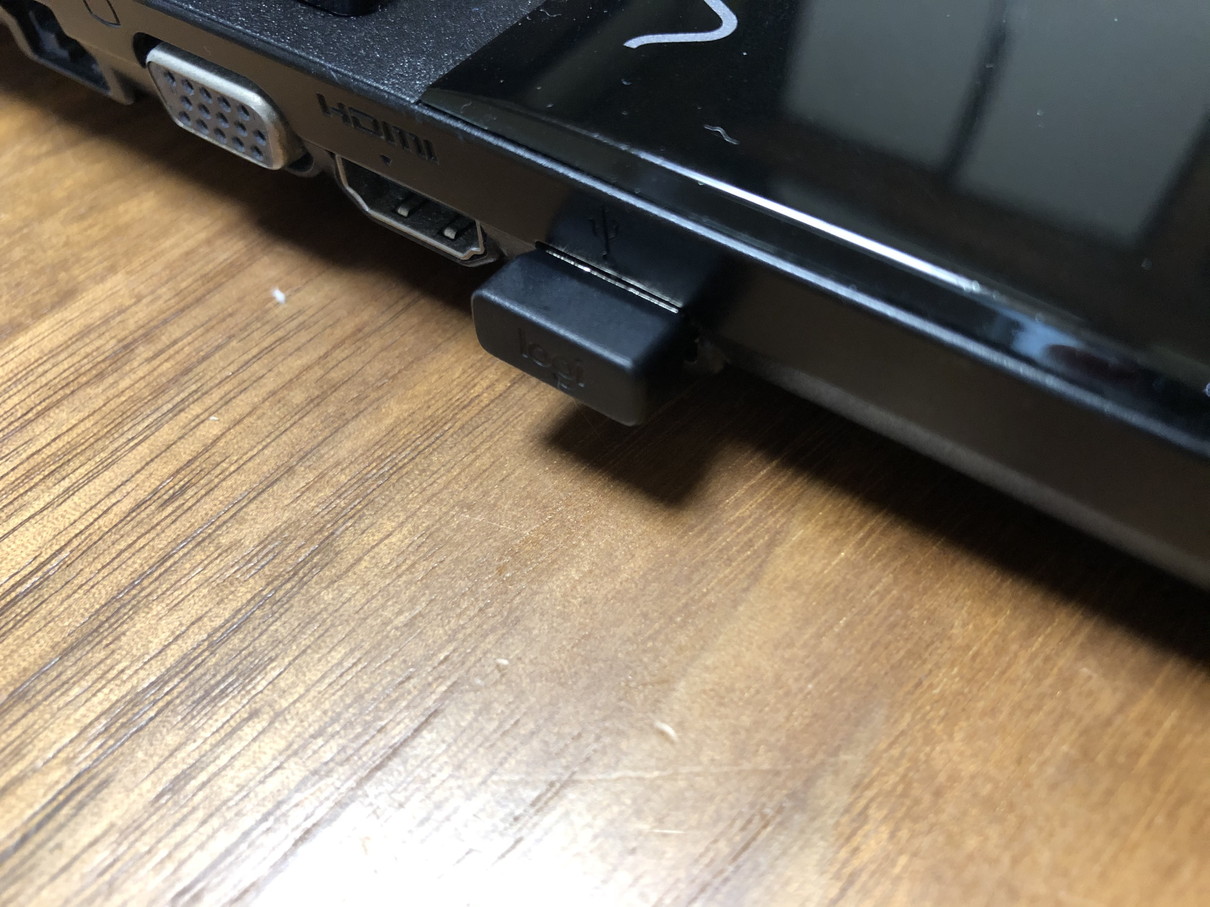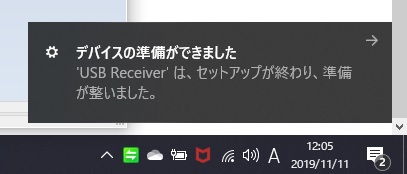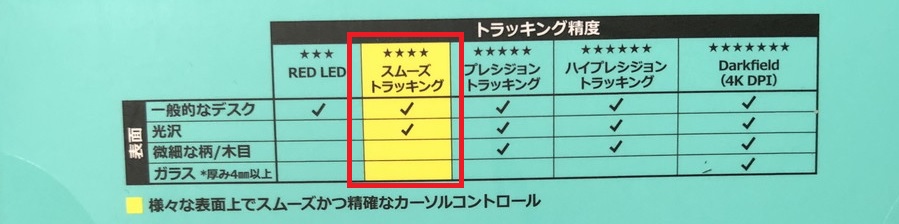こんばんは。WELL高橋です。
突然ですが皆さんはマウスを使用していますか?
タッチパッド派でマウスは使わないですか?
私はマウス派です。
タッチパッドが使いづらい機種もありますからねー。
今回は、LogicoolのSilent M220を購入したので
接続方法を確認していきます。
あっ、
ちなみにこのLogicool Silent M220は静音マウスで
クリックしたときの「カチャカチャ」音がしません。
コツッとノックする感じです。すごく静か!
ではでは、開梱して設定していきましょう。
Logicool Silent M220を開梱しよう。
箱はすごい小さいです。
Amazonで買ったのですが、いつもこんな小さな箱でも
しっかり梱包されていて送料の元は取れているのか心配になります。
箱を開けると
- マウス本体
- クイックスタートガイド
- 重要な安全、コンプライアンスおよび保障に関する情報
マウス本体と紙が2枚入っています。
Logicool Silent M220の外観
箱から出したので本体外観を見ていきましょう。
まずは表面から
ボタンはシンプルに
- 左クリック
- 右クリック
- スクロール用のローラー
が3ボタン?っていうですかね?
よく親指のところに2個ボタンがついている
5ボタンタイプなどもありますが
戻るが割り当てられていたりして
ブログとか書いていて保存する前に
戻って最初からーなんてこともあるから
シンプルなのが好きです。
まあ、激安なので高級感はありません。
操作できればいいので高級感は求めていませんしね。
次に裏面を見てみましょう。
電源ON/OFFスイッチがついていて
電池とUSB受信機が格納されている裏ブタがあります。
では早速パソコンに接続しましょう。
Logicool Silent M220をパソコンに接続
新しく購入すると単三電池が入っています。
通電を止める、シートが挟まっているので
矢印の方向にテープを引っ張って外します。
次に裏ブタを開けてUSB受信機を取り出します。
小さいのでつまんで抜き出しましょう。
裏ブタを閉めてパソコンにUSB受信機を挿入します。
受信機は小さいので紛失しないように注意しましょう。
USBポートに受信機を差し込むと
差し込むとパソコンの画面の右下に通知が出ます。
セットアップ完了まで少し時間がかかるので
パソコンの電源を切ったり、再起動しないようにしてください。
機種の性能やパソコンの調子によって
完了までの時間が変わってきます。
慌てずに待ちましょう。
しばらく放置するとセットアップが完了したことを通知してきます。
セットアップが完了しました。
時計を見ていただくと1分経過しています。
パッパッとは終わりませんので
ご自身がセッカチだと思う方はその場を離れて
お茶でも飲んできてください。
これでLogicool Silent M220のセットアップが完了しました。
Logicool Silent M220の保証期間は?
保証期間は3年間です。
もちろん自然故障に限定されますが
3年もあれば安心ですね。
これって裏を返せばめったに壊れないという
Logicoolさんの自信の表れかと思うのは私だけでしょうか?
でも落っことしたり、水にぬらしたりすると
対象外になるので気を付けてご利用ください。
Logicool Silent M220の使用感は?
今までカチャカチャと音のする
従来型しかもっていなかったので
静音マウスの静かさには驚きました。
私はマウスパッドが嫌いなので
テーブルやデスクの上でそのまま使えますが
ご認識することはありませんでした。
スムーズトラッキングという仕様なので
ガラスや細かい木目調の上以外ではしっかり読み取ってくれます。
今のところ不満はないですね。
おわりに
千円ちょっとで有線マウスの
コードの呪縛から解放されるので
まだ、有線マウスで使用している方や
タッチパッドがなんかしっくりこない方にはお勧めのマウスです。